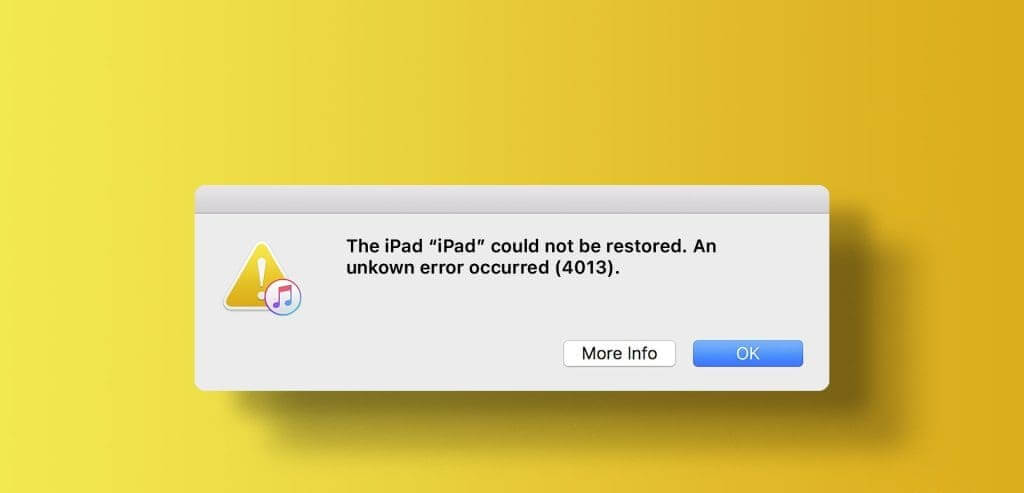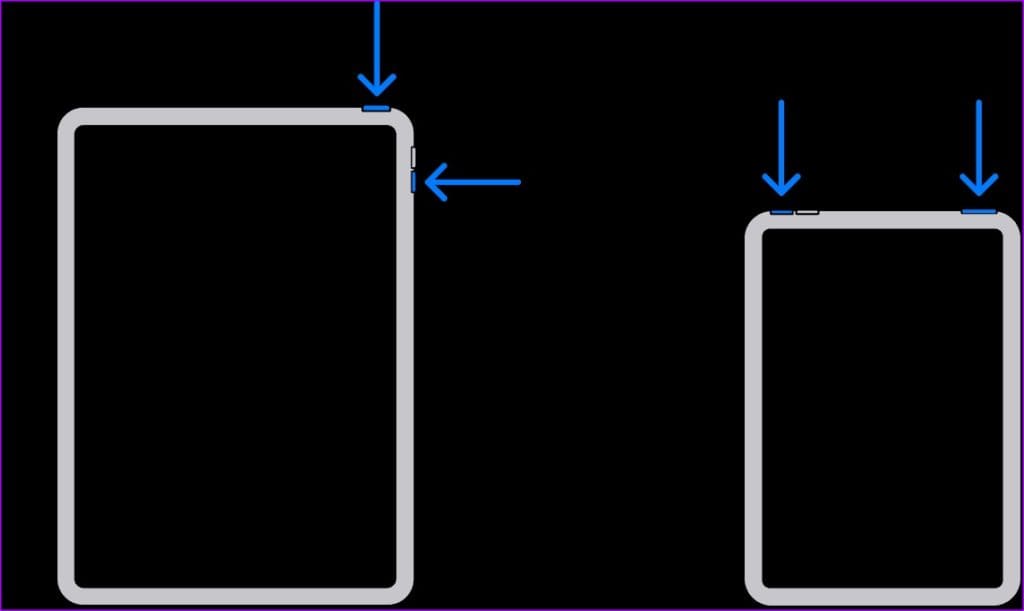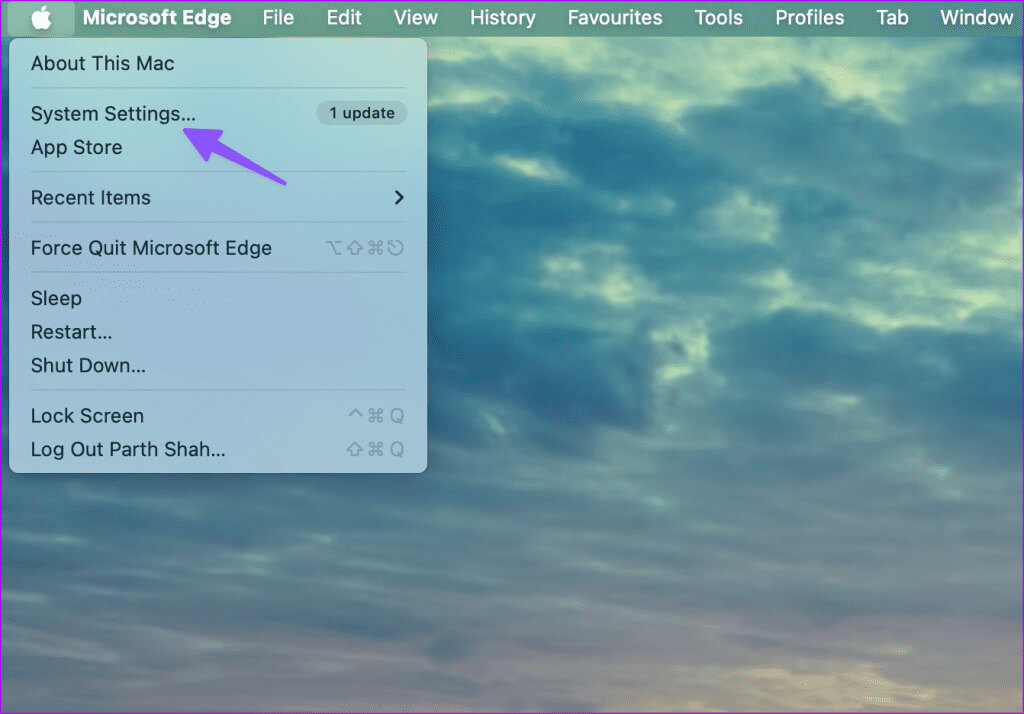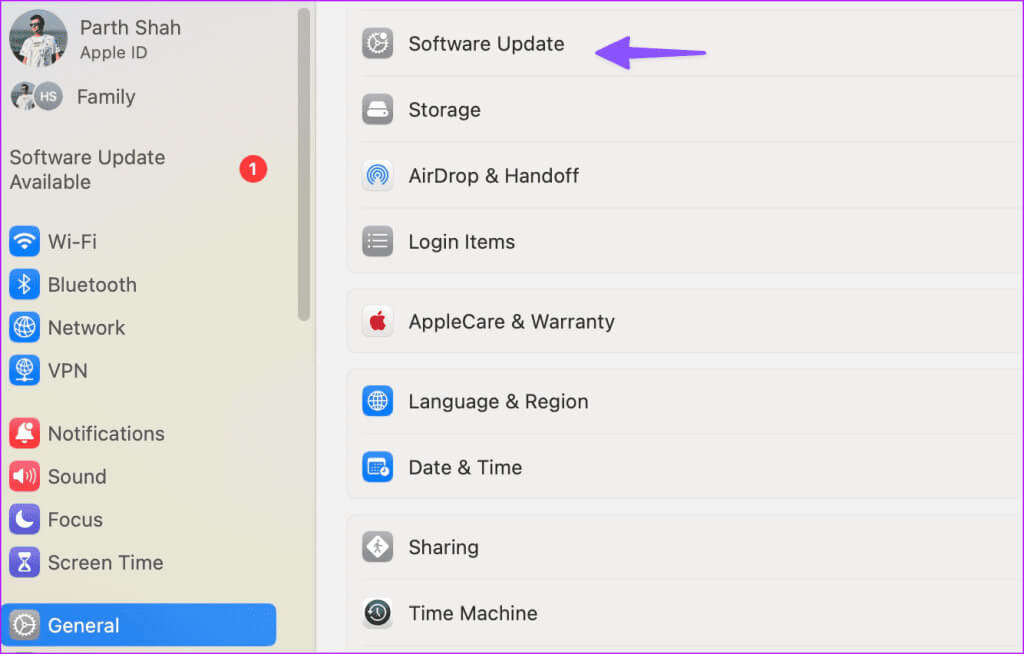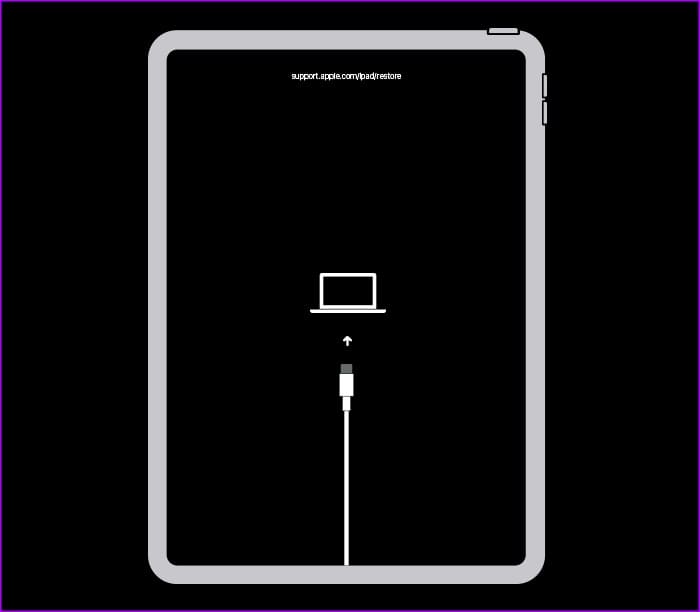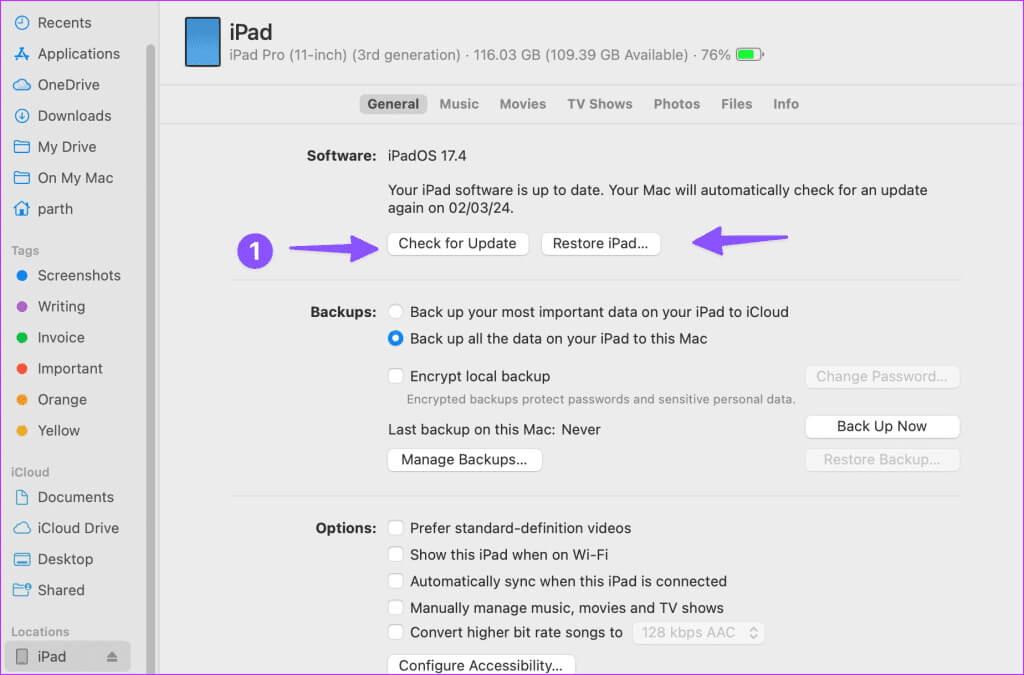Hata 7'ü Düzeltmenin En İyi 4013 Yolu ve iPad Geri Yüklenemiyor
servis yaparken iCloud Verileri yedeklemek ve geri yüklemek için kusursuz bir çözüm olan birçok iPhone ve iPad kullanıcısı, işi tamamlamak için PC veya Mac kullanmayı tercih ediyor. Ancak birçok iPad kullanıcısı, masaüstünü kullanarak cihazlarını geri yüklerken 9, 4013, 4010 ve daha fazlası gibi rastgele hatalarla karşılaştı. İPad geri yükleme hatası 4013 ile karşılaşıyorsanız, iPad ERROR 4013'ü düzeltmek için aşağıdaki püf noktalarını deneyin.
iPad'iniz düzensiz çalışıyorsa onu iTunes'u veya Mac'inizi kullanarak geri yüklemek, altta yatan sorunların çözülmesine yardımcı olacaktır. Maalesef IPAD ERROR 4013 kurtarma hatası gibi hatalarla karşılaşmanız ilerlemenizi engelleyebilir. Sorun giderme püf noktalarına girmeden önce, size bu hataları hızlı bir şekilde anlatalım.
IPAD HATASI 4013 Nedir?
İPad'inizi masaüstü aracılığıyla geri yüklemeye çalıştığınızda genellikle 4013 hatası ortaya çıkıyor. Çoğunlukla cihazınızın donanım hatalarını gösterir. Ancak burada hasarlı bir kabloyu, yazılımı, hatalı USB bağlantı noktasını veya diğer faktörleri göz ardı etmemelisiniz.
Özetlemek gerekirse, bu hata iPad'iniz ile bilgisayarınız arasındaki bağlantının koptuğunu gösterir. 4013 gibi bilinmeyen bir hata fazla bilgi sağlamadığından, onu ortadan kaldırmak için çeşitli hileleri denemekten başka seçeneğiniz yoktur.
1. iPad'inizi yeniden başlatın
iPad'inizi ve masaüstünüzü yeniden başlatmak yaygın sistem hatalarını giderecektir. Öncelikle Windows veya Mac cihazınızı yeniden başlatın ve iPad'inizi yeniden başlatmak için aşağıdaki adımları izleyin.
Adım 1: Bir çubuk görünene kadar herhangi bir ses seviyesi düğmesini ve üst düğmeyi basılı tutun Kapatma kartı.
Adım 2: Kaydırıcıyı sürükleyin ve bir veya iki dakika bekleyin. Ardından görünene kadar üst düğmeyi basılı tutun Apple logosu bir daha.
Ana Sayfa düğmeli bir iPad'iniz varsa, Apple logosu görünene kadar Üst ve Ana Sayfa düğmelerini aynı anda basılı tutun. iPad'inizi yeniden başlatmaya zorlamak için düğmeleri bırakın.
Şimdi iPad'inizi Mac'inize veya PC'nize yeniden bağlayın ve geri yüklemeyi deneyin. Hala iPad'inizde 4013 gibi hatalarla karşılaşıyorsanız okumaya devam edin.
2. Başka bir bağlantı noktası kullanın
PC'nizdeki veya Mac'inizdeki hatalı bir USB bağlantı noktası buradaki ana suçlu olabilir. İPad'inizi bağlamak için başka bir USB bağlantı noktasını denemelisiniz. Bunu yaparken bağlantının doğru olduğundan emin olun ve geri yükleme işlemi sırasında cihazın bağlantısını kesmeyin.
3. Başka bir kablo kullanın ve bağlantı noktasını temizleyin
Bilgisayarınızın USB bağlantı noktasındaki toz ve kir, iPad'inizin bilgisayarınıza bağlantısını engelleyebilir. USB bağlantı noktasını dikkatlice temizleyip tekrar denemelisiniz.
İPad'inizi yeniden bağlamadan önce kabloyu da yakından inceleyin. Önemli ölçüde aşınma varsa başka bir kablo kullanın.
4. Anti-virüs programını devre dışı bırakın
Windows'ta üçüncü taraf antivirüs yazılımı kullanıyor musunuz? Bu yazılım çözümleri bazen agresifleşebilir ve bağlı cihazlarda sorunlara neden olabilir. Favori antivirüsünüzü devre dışı bırakmalı ve şansınızı tekrar denemelisiniz.
5. ITUNES'I GÜNCELLEYİN
Apple artık iTunes uygulamasını Microsoft Store aracılığıyla Windows'ta dağıtıyor. Şirket, özellikler eklemek ve can sıkıcı hataları düzeltmek için sık sık yeni sürümler yayınlıyor. iTunes'u en son sürüme güncellemeli ve yazılımı kullanarak iPad'inizi geri yüklemeyi tekrar denemelisiniz.
Windows'ta iTunes'u güncelleyin
6. MACOS güncellemesi
Ayrıca iPad'inizi Mac'inizdeki Finder aracılığıyla da geri yükleyebilirsiniz. Ancak bazı kullanıcılar hizmeti kullanarak iPad'lerini geri yüklemede sorun yaşadı. Finder'ın macOS'a bağlılığı nedeniyle, Finder hatalarını ortadan kaldırmak için öncelikle MacBook'unuzu güncellemeniz gerekir. Bunu nasıl yapabileceğiniz aşağıda açıklanmıştır:
Adım 1: Tıklayın Elma simgesi Bir barda Liste Ve aç Sistem ayarları.
Adım 2: Şuraya kaydır: yıl Ve tıklayın Yazılım güncelleme.
En son macOS güncellemesini indirip yükleyin. İşiniz bittiğinde Finder hizmetini kullanarak iPad'inizi geri yüklemeyi deneyin ve herhangi bir sorun olup olmadığına bakın.
7. iPad'inizi kurtarma moduna geçirin
İPad'inizi güncellerken veya geri yüklerken hala 9, 4013, 4000 gibi bilinmeyen hatalarla mı karşılaşıyorsunuz? İPad'inizi kurtarma moduna geçirmenin zamanı geldi. MacOS ve iTunes'un (Windows) en son sürüme güncellendiğinden emin olun ve aşağıdaki adımları izleyin.
Adım 1: iPad'inizi bilgisayarınıza bağlayın ve açın Bulucu أو iTunes.
Adım 2: Üst düğmeye en yakın ses seviyesi düğmesine basıp hemen bırakın; Aynısını diğer ses düğmesiyle de yapın ve üst düğmeyi basılı tutun. Düğmeli bir iPad'iniz varsa Ana Sayfa, Ana Ekran düğmesini ve Üst düğmeyi aynı anda basılı tutun.
Aşama 3: görene kadar bekle Kurtarma modu ekranı İPad'de.
Adım 4: Ara iPad senin Bir bilgisayarda ve seçin İki seçenek - Güncelle ve geri yükle.
basın "Güncelleme" En son yazılımı iPad'inize indirmek için. Başarısız olursa iPad'inizdeki tüm verileri silmek ve fabrika ayarlarına dönmek için geri yükleme seçeneğini kullanın.
İpucu: Üçüncü taraf yazılımları kullanın
İPad'inizi başarıyla geri yüklemek için üçüncü taraf yazılım çözümlerini de kullanabilirsiniz. Ancak bunların resmi olmayan uygulamalar olduğunu ve beklendiği gibi çalışmayabileceğini unutmayın. Bu uygulamalardan herhangi birini satın almayı planlıyorsanız para iade garantisi olan birini seçin.
iPad'inizi hemen çalışır hale getirin
“iPad 4013 geri yüklenemiyor” gibi hatalar kafanızı karıştırabilir. Cihazı başka bir bilgisayar aracılığıyla geri yüklemeyi de deneyebilirsiniz. En yakın servis merkezinde randevu almadan önce iPad'inizi başarılı bir şekilde geri yüklemek için yukarıda belirtilen püf noktalarını deneyin. Bu arada, aşağıdaki yorumlarda hangi hilenin işinize yaradığını bize bildirin.